Adobe Photoshop đôi khi có thể gây bối rối với vô số menu và thanh trượt, đặc biệt là khi các tính năng mới liên tục xuất hiện. Việc khám phá các tính năng mới có thể thú vị, nhưng không phải tất cả đều giúp bạn làm việc nhanh hơn. Qua thời gian, congnghemoi.net đã đúc kết được một số công cụ, cài đặt và phím tắt giúp công việc trở nên nhanh chóng và đơn giản hơn. Nếu bạn đang tìm cách để tối ưu hóa tốc độ làm việc của mình, hãy thử áp dụng những mẹo Photoshop hữu ích sau đây.
Tối Ưu Hóa Quy Trình Làm Việc Photoshop Với Các Thủ Thuật Độc Đáo
1. Lưu Cài Đặt Bút Vẽ Sẵn (Brush Presets)
Chắc hẳn bạn sử dụng nhiều hơn một loại bút vẽ trong Photoshop cho bất kỳ dự án nào – có thể là cọ tròn mịn để hòa trộn và cọ có vân để phác thảo thô. Dù rất yêu thích khả năng tùy chỉnh bút vẽ mà Photoshop cung cấp, nhưng việc phải điều chỉnh lại các cài đặt bút vẽ mỗi khi bạn cần sử dụng chúng lần nữa có thể ngốn rất nhiều thời gian.
Đây là lý do tại sao chúng tôi khuyến nghị sử dụng cài đặt bút vẽ sẵn (brush presets). Thay vì phải nhớ và tạo lại các cài đặt bút vẽ từ đầu, bạn có thể lưu tất cả các thông số của bút vẽ và tải chúng ngay lập tức. Bắt đầu bằng cách điều chỉnh bút vẽ theo nhu cầu của bạn: kích thước (size), độ chảy (flow), độ mờ (opacity), v.v. Sau đó, mở cửa sổ Brush Settings (Cài đặt Bút vẽ) và nhấp vào biểu tượng dấu cộng nhỏ ở phía dưới để tạo một bút vẽ mới. Photoshop sẽ hỏi bạn muốn lưu giữ những cài đặt nào; ví dụ, nếu màu sắc không quan trọng, bạn có thể bỏ chọn. Đặt tên cho cài đặt bút vẽ của bạn và nhấn OK.
Photoshop sẽ lưu bút vẽ trong ứng dụng, bạn có thể tìm thấy chúng ở cuối các thư mục trong thư viện bút vẽ. Tuy nhiên, chúng tôi khuyên bạn nên xuất (export) chúng ra ngoài để đảm bảo an toàn; bằng cách đó, bạn sẽ luôn có thể sử dụng các thông số bút vẽ cụ thể đó, ngay cả khi chuyển đổi thiết bị hoặc cài đặt lại phần mềm.
2. Sử Dụng Phím Tắt Chọn Màu HUD (HUD Color Picker Shortcut)
Chúng tôi không thích việc công cụ Chọn Màu (Color Picker) của Photoshop là một hộp thoại modal; việc phải mở và đóng cửa sổ này chỉ làm gián đoạn mọi thứ. Mặc dù bạn có thể neo cửa sổ màu sắc, nhưng chúng tôi vẫn ưa dùng phím tắt Chọn Màu HUD (HUD Color Picker shortcut) hơn nhiều. Để mở nó, nhấn giữ đồng thời Shift + Alt trên bàn phím trong khi nhấp chuột phải. Giữ tất cả các phím và chuột đó trong khi bạn di chuyển chuột để chọn màu, sau đó thả ra.
Cách này nhanh hơn nhiều so với việc mở công cụ Color Picker hoặc điều hướng đến cửa sổ Color nếu bạn đã neo nó. Nó không cung cấp cho bạn các giá trị màu hoặc các tùy chọn khác, nhưng sẽ không thành vấn đề nếu bạn không làm việc với các giá trị hex chính xác.
3. Quản Lý Bảng Màu Mẫu (Color Swatches) Hiệu Quả
Tiếp nối từ điểm trên, nếu bạn cần các màu với mã hex cụ thể, bạn có thể lưu chúng vào thư viện bảng màu mẫu (swatch library) hoặc xuất và nhập lại chúng. Bất kỳ công việc liên quan đến màu sắc nào cũng sẽ nhanh hơn nhiều khi bạn tải bảng màu của mình trước.
Có một vài cách để làm điều này. Đầu tiên, mở cửa sổ bảng màu mẫu bằng cách vào Window (Cửa sổ) -> Swatches (Bảng màu mẫu). Bạn có thể lưu các bảng màu mẫu của mình khi làm việc hoặc lưu tất cả trước khi bắt đầu công việc; đó chỉ là vấn đề ưu tiên cá nhân.
Để lưu màu đã chọn, nhấp vào biểu tượng dấu cộng nhỏ ở dưới cùng của cửa sổ Swatches, đặt tên cho nó và nhấn OK. Tiếp tục làm như vậy cho đến khi bạn đã lưu tất cả các màu của mình. Ctrl + nhấp chuột để chọn tất cả chúng, nhấp vào biểu tượng thư mục nhỏ để tạo một nhóm và đặt tên nhóm trùng với tên dự án của bạn. Để an toàn hơn, nhấp chuột phải vào nhóm và chọn Export Selected Swatches (Xuất Bảng màu mẫu đã chọn) — giờ đây bạn cũng có tệp ACO để sử dụng trong tương lai.
4. Công Cụ Chọn và Tạo Mặt Nạ (Select and Mask)
Có rất nhiều cách để chọn một đối tượng và tạo mặt nạ trong Photoshop, nhưng Select and Mask là cách tốt nhất, theo kinh nghiệm của chúng tôi. Nó sử dụng trí thông minh để phát hiện và tạo mặt nạ cho đối tượng, và thực hiện điều đó với độ chính xác cao hơn nhiều so với các công cụ Quick Selection (Chọn Nhanh) hoặc Magic Wand (Đũa Thần). Nó cũng nhanh hơn so với việc chọn thủ công.
Tất cả những gì bạn phải làm là chọn một công cụ chọn và nhấp vào Select and Mask trong bảng điều khiển trên cùng. Bạn sẽ được chuyển hướng đến một cửa sổ mới, và từ đó, bạn có thể thực hiện các lựa chọn trong thời gian ngắn, cũng như thực hiện bất kỳ điều chỉnh cần thiết nào cho vùng chọn của mình.
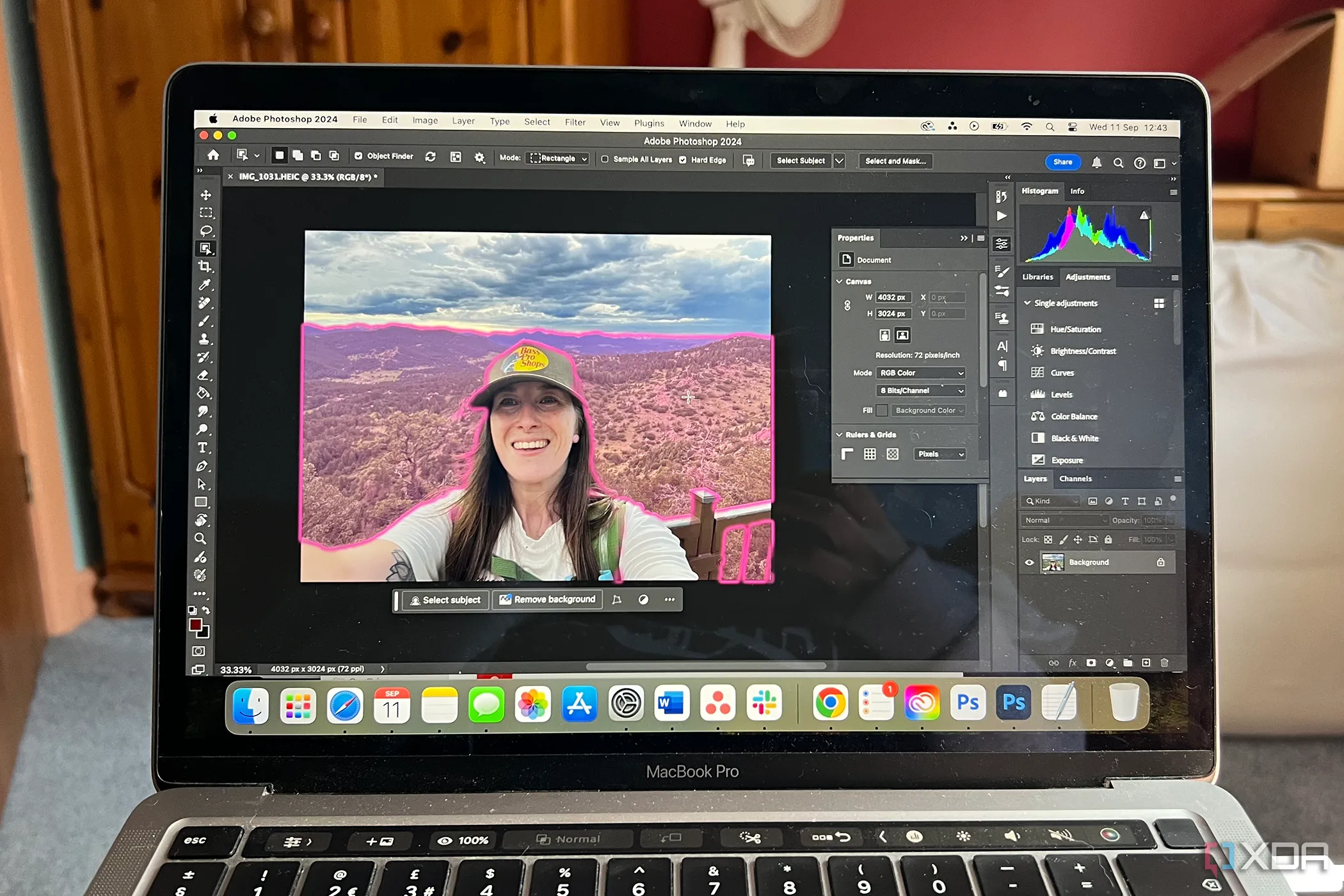 Người dùng sử dụng công cụ Object Selection trong Adobe Photoshop để chọn đối tượng người phụ nữ trên MacBook, minh họa cho việc tạo vùng chọn phức tạp.
Người dùng sử dụng công cụ Object Selection trong Adobe Photoshop để chọn đối tượng người phụ nữ trên MacBook, minh họa cho việc tạo vùng chọn phức tạp.
5. Tắt Tính Năng Làm Mịn Nét Cọ (Brush Smoothing)
Chúng tôi sẽ kết thúc phần này với một tính năng của Photoshop mà chúng tôi không bao giờ sử dụng nhưng luôn đảm bảo đã tắt: Làm mịn nét cọ (Brush Smoothing). Nếu bạn làm việc với bút vẽ hoặc công cụ bút chì bằng bất kỳ cách nào, tính năng Brush Smoothing của Photoshop sẽ khiến quy trình làm việc của bạn trở nên hỗn loạn ngay lập tức. Nó gây ra độ trễ (lag) nhiều đến mức chúng tôi không hiểu tại sao nó lại tồn tại.
Để đảm bảo Brush Smoothing đã tắt, chọn công cụ bút vẽ của bạn và kéo thanh trượt bên cạnh Brush Smoothing xuống 0% trong bảng điều khiển trên cùng. Bạn cũng có thể tắt nó trong Brush Settings (Cài đặt Bút vẽ). Chúng tôi đặc biệt khuyên bạn nên làm điều này nếu bạn định vẽ bất cứ thứ gì, và tốt hơn hết là sử dụng một chương trình vẽ chuyên dụng như Krita nếu bạn cần các tính năng làm mịn hoặc ổn định nét vẽ.
Nâng Cao Hiệu Quả Làm Việc Với Photoshop Mỗi Ngày
Bằng cách áp dụng những mẹo Photoshop này, bạn sẽ giảm thiểu các tác vụ lặp đi lặp lại và tăng tốc mọi thứ. Có thể mất thêm một chút thời gian để tạo một cài đặt sẵn hoặc tìm một cài đặt cụ thể để vô hiệu hóa nó, nhưng việc thực hiện điều này một lần sẽ giúp bạn tiết kiệm rất nhiều thời gian về lâu dài, để cuối cùng bạn có thể hoàn thành dự án nhanh hơn.
Hãy bắt đầu áp dụng ngay hôm nay để trải nghiệm sự khác biệt. Bạn có những mẹo Photoshop nào khác muốn chia sẻ để tối ưu workflow không? Hãy để lại bình luận và thảo luận cùng congnghemoi.net!